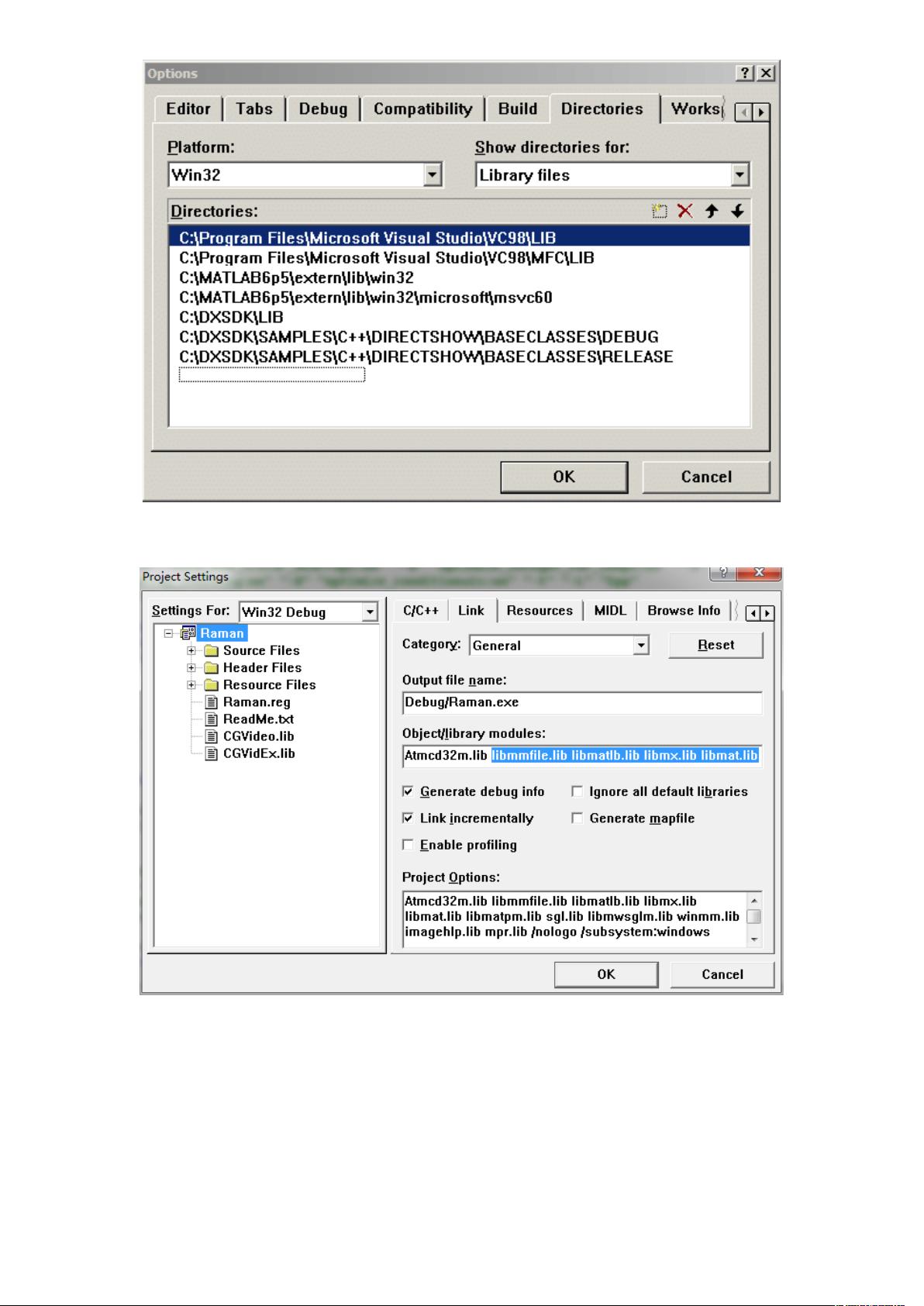VC6与MATLAB6.5配置及编程指南
需积分: 50 199 浏览量
更新于2024-09-09
收藏 194KB DOCX 举报
这篇教程主要介绍了如何在老旧的Windows XP系统中配置和使用MATLAB 6.5与Visual C++ 6.0(VC6)的集成环境,以便进行MATLAB的编程和MEX文件的编译。以下是对这个配置过程的详细解释:
首先,需要安装VC++6.0。使用提供的vc++sp6.rar压缩文件内的setup.exe进行安装,建议遵循默认路径,将其安装在C盘。这一步是为后续与MATLAB的集成打基础。
接下来,安装MATLAB 6.5。通过解压mablab6.5.rar文件并运行setup.exe进行安装。安装过程中,可以在最后输入sn.txt文件中提供的序列号。需要注意的是,这个版本的MATLAB可能只在XP系统下能正常运行,其他系统可能仅能完成安装,无法打开MATLAB界面。
在VC6中配置MATLAB环境,需要进行以下三个步骤:
1. **配置头文件路径**:在VC6的菜单栏中选择Tools -> Options -> Directories -> "Show directories for:" -> Include files,然后添加MATLAB安装目录下的extern\include以及extern\include\cpp路径。这些路径包含了MATLAB所需的头文件,使得VC6能够识别MATLAB的函数和数据类型。
2. **配置库文件路径**:同样在Options对话框中,选择Directories -> "Show directories for:" -> Library files,添加MATLAB安装目录下的extern\lib\win32和extern\lib\win32\microsoft\msvc60路径。这些路径指向了MATLAB的库文件,使得VC6在链接时能找到相应的库。
3. **配置项目设置**:在VC6的Project -> Settings -> Link -> Category: -> General中,于Object/Library modules编辑框中添加libmx.lib、libmat.lib和libeng.lib。这三个库文件是MATLAB的核心库,用于实现MATLAB与C/C++代码的交互。
以上步骤1和2只需要设置一次,而步骤3需要针对每一个新工程单独设置,以确保每个工程都能正确链接到MATLAB的库。
最后,配置MATLAB的MEX编译器:
在MATLAB Command Window中输入`mex -setup`命令,系统会提示选择编译器。由于已安装了VC6,选择对应的编号(在这个例子中是3),然后确认选择。MATLAB将生成默认的编译配置文件mexopts.bat,并安装VC6的MATLAB插件。至此,MATLAB的MEX编译环境已经准备就绪。
通过执行`mex`命令,用户可以创建MEX文件,这是一种混合了C/C++和MATLAB代码的可执行文件,能够在MATLAB环境中直接运行,提高了程序的执行效率。
总结,这个配置过程旨在让开发者能在VC6环境下编写C/C++代码,并利用MATLAB的强大功能,同时通过MEX文件实现两者之间的高效交互。对于需要使用MATLAB 6.5和VC6的老系统用户来说,这是一个必要的配置指南。
158 浏览量
点击了解资源详情
点击了解资源详情
158 浏览量
2022-07-14 上传
131 浏览量
136 浏览量
142 浏览量
新月星雪
- 粉丝: 17
最新资源
- MKL Java库中文-英文对照文档及开发资源集合
- HexGame:使用CSS技术的创新型游戏开发
- Origin服务接口组件:简化推送通知的客户端库
- Java事件处理压缩包EventTest教程
- 黑色风格的HTML界面设计案例
- 利用滚动视图分页查看本地PDF文件切片
- 易语言实现的115下载地址解析源码教程
- K9ros2: ROS2平台上的K9功能仿真与迁移
- 如何免注册使用SourceTree进行Git项目管理
- ACIG:掌握化学模拟输入的JavaScript工具
- showtracker:便捷电视节目追踪工具
- HTML5 Canvas实现饼图绘制及交互功能
- 巴西葡萄牙语信用卡取消期限计算工具-crx插件
- 掌握JavaScript:完整课程练习资料与常见问题解答
- C#实现COM口中文信息读取示例代码
- 易语言实现10进制与16进制数转换源码发布